工具運(yùn)用,通過ps給圖片按照固定的大小裁剪照片
時(shí)間:2024-03-08 22:30作者:下載吧人氣:23
在ps的操作當(dāng)中,我們經(jīng)常會(huì)遇到需要將照片來裁剪的時(shí)候,那么如何按照固定的尺寸來裁剪照片,并且保證照片的尺寸大小沒有變化呢?本篇教程通過實(shí)例來教同學(xué)們制作一下,具體用到的是ps中的裁剪工具,我們用裁剪工具在裁剪圖像的時(shí)候我們會(huì)發(fā)現(xiàn)有的時(shí)候裁剪了以后會(huì)改變?cè)笮〉某叽纾敲幢酒牟僮魇窃诓眉艄ぞ叩倪x項(xiàng)欄中,我們?cè)O(shè)定固定的大小和分辨率,就可以按照設(shè)定的尺寸來裁剪照片了。這樣制作出來的照片和原來的尺寸是一樣的,具體通過實(shí)例來操作一下吧,相信同學(xué)們可以學(xué)會(huì)并且制作的更好。
效果圖:
 搜索公眾號(hào)photoshop教程論壇,免費(fèi)領(lǐng)取自學(xué)福利
搜索公眾號(hào)photoshop教程論壇,免費(fèi)領(lǐng)取自學(xué)福利
素材:

操作步驟:
1、在實(shí)際的工作當(dāng)中,我們經(jīng)常需要按照固定的尺寸來裁剪照片,那有沒有一勞永逸的解決辦法呢?其實(shí)在使用裁剪工具裁剪圖像的時(shí)候,在裁剪工具選項(xiàng)欄中,設(shè)置固定的大小和分辨率就可以按照設(shè)定的尺寸來裁剪照片了。接下來我們來學(xué)習(xí)一下。首先我們先打開圖片素材文件:

2、圖片打開之后,單擊視圖菜單,調(diào)出標(biāo)尺,可以看到,橫向和縱向都出現(xiàn)了一個(gè)標(biāo)尺線。然后我們將鼠標(biāo)放在標(biāo)尺線上,單擊右鍵,在彈出的菜單中選擇英寸,以英寸為單位顯示圖像。這樣第一步我們就完成了,如圖所示:
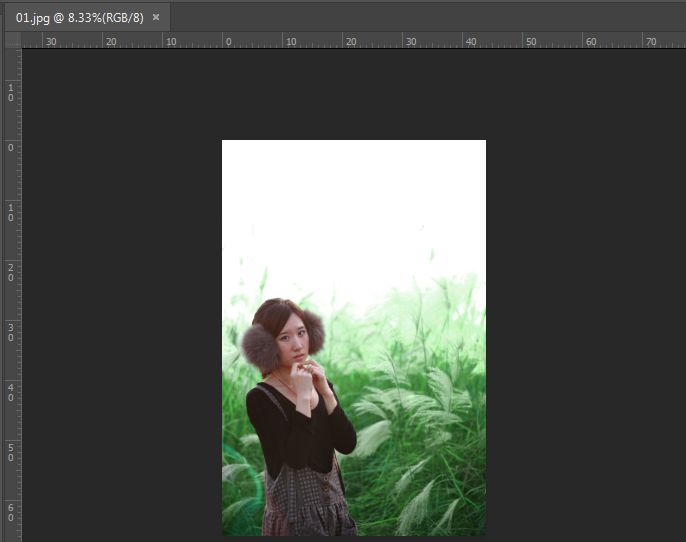
3、接下來第二步,在左側(cè)的工具箱中我們選擇裁剪工具,設(shè)置裁剪的大小。在其工具選項(xiàng)欄中,找到“選擇預(yù)設(shè)長寬比或裁剪尺寸”這一欄,單擊選擇寬X高X分辨率,設(shè)置好了之后可以看到它后方有三個(gè)選項(xiàng)框,分別是“設(shè)置裁剪圖像的寬度”、“設(shè)置裁剪圖像的高度”和“設(shè)置裁剪圖像的分辨率”,我們一一來設(shè)置。首先設(shè)置寬度為30英寸(單擊右鍵更改單位英寸),高度設(shè)置為45英寸,分辨率的話我們一般網(wǎng)頁用途的分辨率設(shè)置為72像素/英寸,如果是照片打印的話就設(shè)置為300像素/英寸,我們先設(shè)置一個(gè)72,可以看到圖片中就出現(xiàn)了一個(gè)裁剪框,30X45就是我們?cè)O(shè)置的一個(gè)大小,如圖所示:
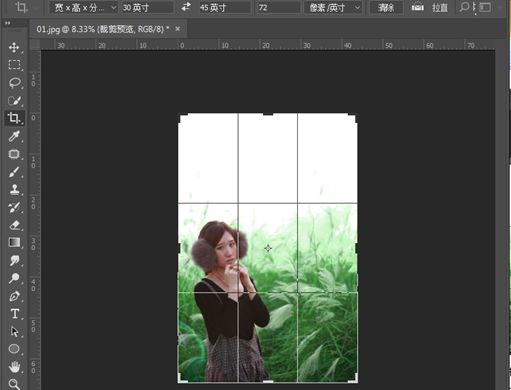
4、現(xiàn)在可以做第三步,我們先將鼠標(biāo)放在這個(gè)裁剪的界定框中,看到光標(biāo)變成了一個(gè)三角形,然后拖動(dòng)鼠標(biāo)就可以拖動(dòng)這個(gè)裁剪的定義區(qū)域,選擇好了要裁剪的區(qū)域以后,按下回車鍵,可以看到,現(xiàn)在的圖片就是我們要設(shè)置的一個(gè)大小,如圖所示:
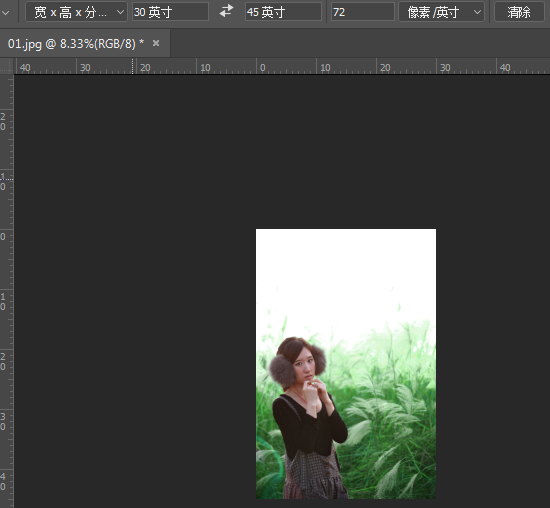
5、好了,講完了這個(gè)知識(shí)點(diǎn),我們?cè)賮碇v一個(gè)知識(shí)拓展。在選擇裁剪工具狀態(tài)下,在其上方的工具選項(xiàng)欄中,找到“設(shè)置其他裁切選項(xiàng)”這個(gè)按鈕,單擊,看到第一行有一個(gè)“使用經(jīng)典模式”命令,如圖所示:

6、我們勾選這個(gè)“使用經(jīng)典模式”命令,然后再在圖像中設(shè)置一個(gè)裁剪框,框出這個(gè)人物,接下來嘗試移動(dòng)一下,會(huì)發(fā)現(xiàn)不管是移動(dòng)還是旋轉(zhuǎn),我們移動(dòng)的都是裁剪框本身,而不是圖像,如圖所示:
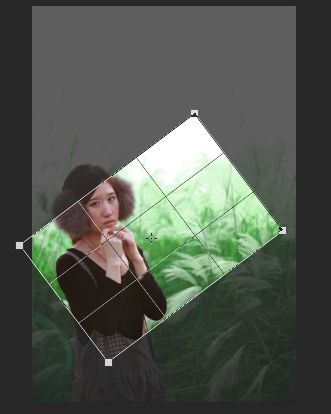
7、然后看到圖層面板中,也并沒有出現(xiàn)裁剪預(yù)覽,接下來我們?cè)賴L試取消經(jīng)典模式,取消勾選,這時(shí)候再來移動(dòng)裁剪框,或者是移動(dòng)圖像,旋轉(zhuǎn)圖像,會(huì)發(fā)現(xiàn)它可以移動(dòng)和旋轉(zhuǎn)圖像本身,也就是說,在取消了經(jīng)典模式之后,我們裁剪框會(huì)恢復(fù)到默認(rèn)狀態(tài),在這個(gè)狀態(tài)中,我們既可以移動(dòng)裁剪框,也可以移動(dòng)我們的圖像,來看看不用經(jīng)典模式裁剪后的圖像效果(注意,如果使用第一個(gè)比例來裁剪圖像的話,旋轉(zhuǎn)圖像會(huì)自動(dòng)給出一個(gè)背景色,這個(gè)背景色就是你當(dāng)前拾色器中背景的顏色)。
完成:
 搜索公眾號(hào)photoshop教程論壇,免費(fèi)領(lǐng)取自學(xué)福利
搜索公眾號(hào)photoshop教程論壇,免費(fèi)領(lǐng)取自學(xué)福利
本篇教程很簡單,同學(xué)們可以通過具體的照片來進(jìn)行一個(gè)操作,主要就是來了解一下裁剪工具的運(yùn)用,ps中工具有很多,我們要通過具體的實(shí)例來對(duì)它有一個(gè)大致的了解,這樣子我們?cè)谌蘸蟮牟僮鳟?dāng)中就可以得心應(yīng)手的去制作了。
相關(guān)推薦
相關(guān)下載
熱門閱覽
- 1ps斗轉(zhuǎn)星移合成劉亦菲到性感女戰(zhàn)士身上(10P)
- 2模糊變清晰,在PS中如何把模糊試卷變清晰
- 3ps楊冪h合成李小璐圖教程
- 4ps CS4——無法完成請(qǐng)求,因?yàn)槲募袷侥K不能解析該文件。
- 5色階工具,一招搞定照片背后的“黑場”“白場”和“曝光”
- 6ps液化濾鏡
- 7PS鼠繪奇幻的山谷美景白晝及星夜圖
- 8LR磨皮教程,如何利用lightroom快速磨皮
- 9實(shí)際操作,在PS中如何批量給圖層重命名并導(dǎo)出
- 10軟件問題,PS顯示字體有亂碼怎么辦
- 11ps調(diào)出日系美女復(fù)古的黃色調(diào)教程
- 12photoshop把晴天變陰天效果教程
最新排行
- 1室內(nèi)人像,室內(nèi)情緒人像還能這樣調(diào)
- 2黑金風(fēng)格,打造炫酷城市黑金效果
- 3人物磨皮,用高低頻給人物進(jìn)行磨皮
- 4復(fù)古色調(diào),王家衛(wèi)式的港風(fēng)人物調(diào)色效果
- 5海報(bào)制作,制作炫酷的人物海報(bào)
- 6海報(bào)制作,制作時(shí)尚感十足的人物海報(bào)
- 7創(chuàng)意海報(bào),制作抽象的森林海報(bào)
- 8海報(bào)制作,制作超有氛圍感的黑幫人物海報(bào)
- 9碎片效果,制作文字消散創(chuàng)意海報(bào)
- 10人物海報(bào),制作漸變效果的人物封面海報(bào)
- 11文字人像,學(xué)習(xí)PS之人像文字海報(bào)制作
- 12噪點(diǎn)插畫,制作迷宮噪點(diǎn)插畫

網(wǎng)友評(píng)論